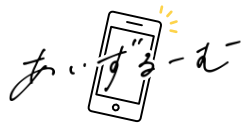Ledgerが壊れたり、失くしちゃったときの対応方法を教えてほしい

Ledgerをリカバリーフレーズで復元させるにはどうしたらいい?
このようなお悩みを解消します。
- Ledgerが故障・紛失・盗難されたときの対応
- Ledger Nanoをリカバリーフレーズで復元する方法
- Recovery Checkアプリを使ったリカバリーフレーズを再確認する方法
Ledger Nano S PlusやLedger Nano Xを買ったものの、「壊れたり、失くしてしまったらどうしよう…」と不安を持っている方も多いのではないでしょうか?
じつは、リカバリーフレーズを使えば新しい端末にウォレットを復元させることができちゃうんです。
この記事では、Ledgerが故障・紛失・盗難されたときの対応方法とリカバリーフレーズを使ってLedgerのウォレットを復元する方法について全画像つきで解説していきます。
「紙メモに残したリカバリーフレーズをなくして、仮想通貨を引き出せなくなってしまった…」
そんな悲劇を防ぐために、多くのユーザーが選んでいるのがスチールプレートという商品です。
紙よりも耐久性が高く、火災や水没があっても消えません。
ハードウェアウォレットを持ってる皆さんは、ぜひスチールプレートの購入も検討してみてください!
\ あなたならどっち? /
 あいず
あいずメタマスクやファントムウォレットなどのソフトウェアウォレットにも使えます!
Ledgerが故障・紛失・盗難されたらどうする?
まずはじめに、Ledgerが故障・紛失・盗難されたときの対応手順をまとめておきます。
 あいず
あいずまだ経験したことが無くても、事前に手順を知っておくことが大切!
Ledgerが故障したとき
Ledgerが壊れてしまった場合、新しいLedger端末にウォレットを復元することができます。
具体的な手順は以下の通りです。
- 新しいLedgerの端末を準備する
- 新しいLedgerに故障したLedgerのリカバリーフレーズを入力してウォレットを復元する
 あいず
あいずメタマスクにLedgerのリカバリーフレーズを入力しても復元はできないので注意!
Ledgerを紛失した・盗難されたとき
Ledgerを失くしたり、盗まれてしまった場合、至急Ledger内の資産を別ウォレットに移動させる必要があります。
具体的な手順は以下の通りです。
- 新しいLedgerの端末を準備する
- 新しいLedgerに紛失・盗難されたLedgerのリカバリーフレーズを入力してウォレットを復元する
- 復元したウォレットから別のウォレットに資産を退避させる
- 新しいLedgerを初期化し「新しいLedger」として初期設定
- 別のウォレットに退避していた資産を新しいLedgerに戻す
 あいず
あいずもしものときのために予備でもう1台持っておくのがおすすめ!
LedgerはPINコードで本体がロックされており、入力を3回間違えると初期化される仕組みになっています。しかし、なんらかの手段でPINコードが解読されてしまう可能性もあるので、紛失や盗難に気づいたら即上記の対応をすることをおすすめします。
Ledgerをリカバリーフレーズで復元する方法
Ledgerをリカバリーフレーズで復元する手順は以下の通りです。
- 初期設定画面を表示
- PINコードの設定
- リカバリーフレーズの入力
 あいず
あいずLedger Nano S Plusを使って解説しますが、Ledger Nano Xも同じ手順です!
手順1:初期設定画面を表示
- 初期設定画面を表示
- PINコードの設定
- リカバリーフレーズの入力
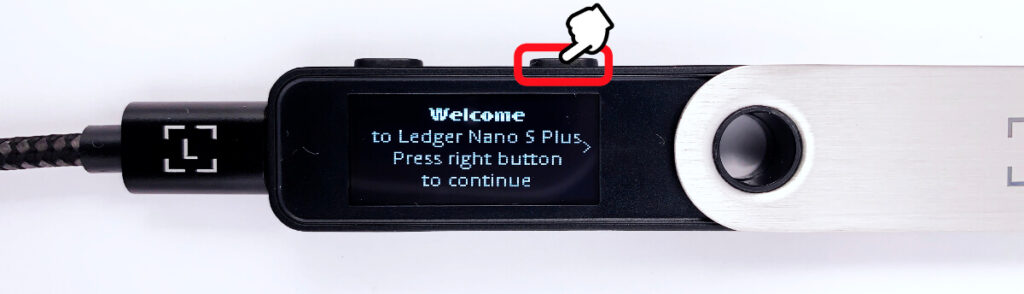
Ledgerの初期設定開始画面を表示し「右ボタン」を押す。
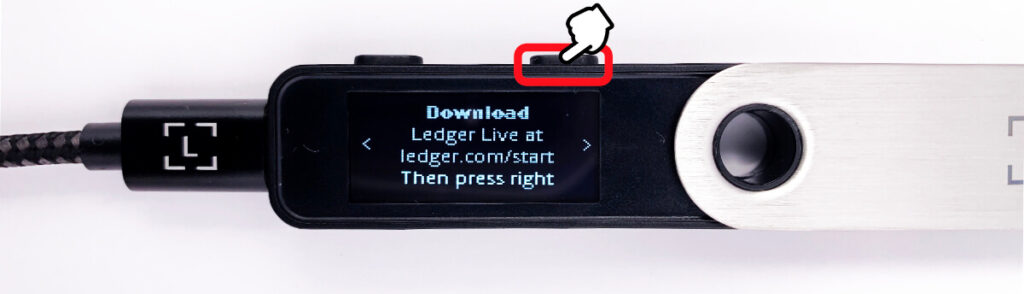
「右ボタン」を押す。
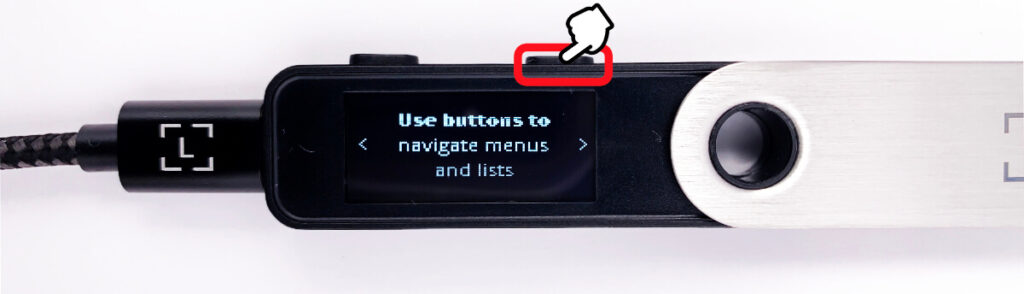
「右ボタン」を押す。
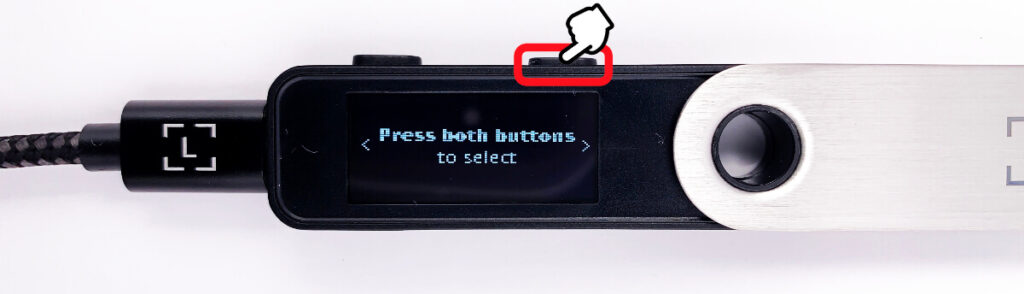
「右ボタン」を押す。
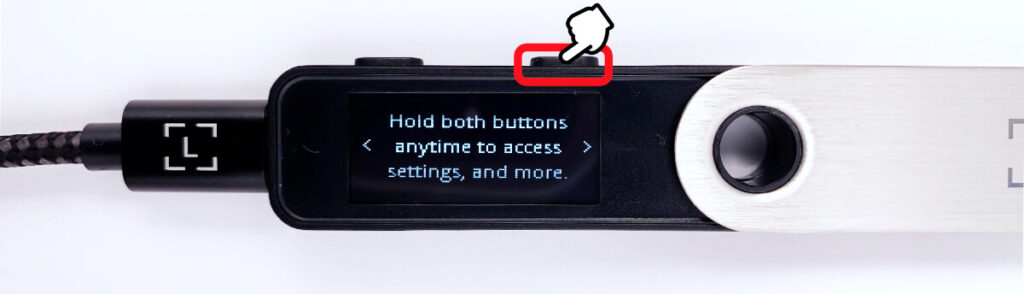
「右ボタン」を押す。
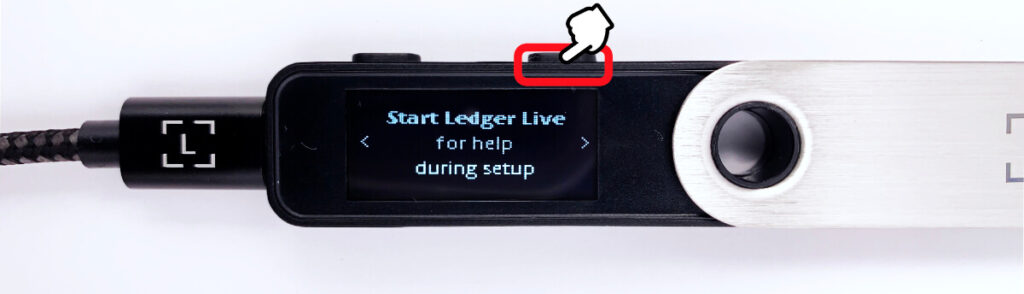
「右ボタン」を押す。
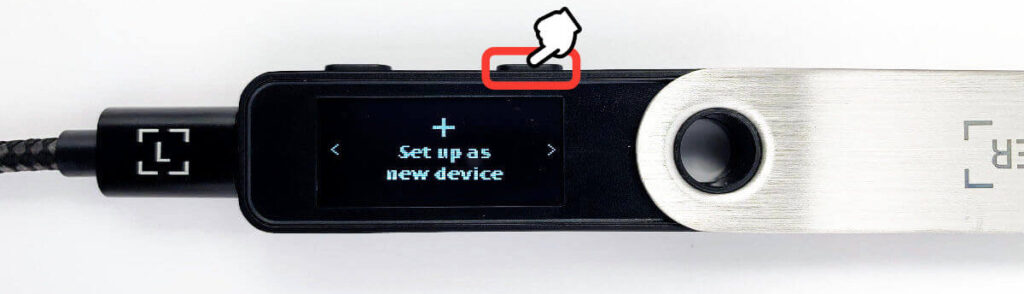
「右ボタン」を押す。
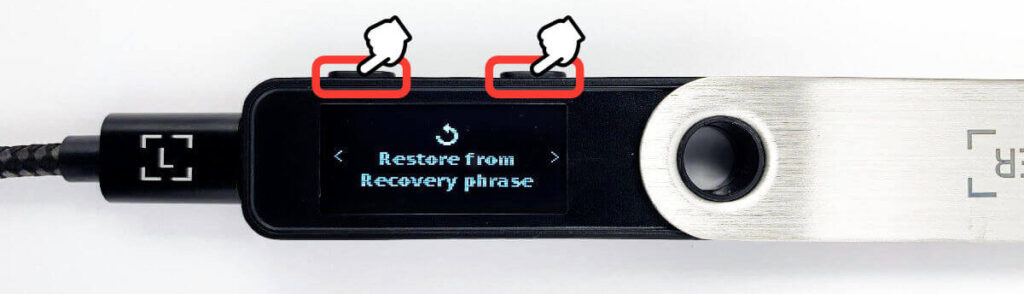
「両方のボタン」を同時に押す。
手順2:PINコードの設定
- 初期設定画面を表示
- PINコードの設定
- リカバリーフレーズの入力
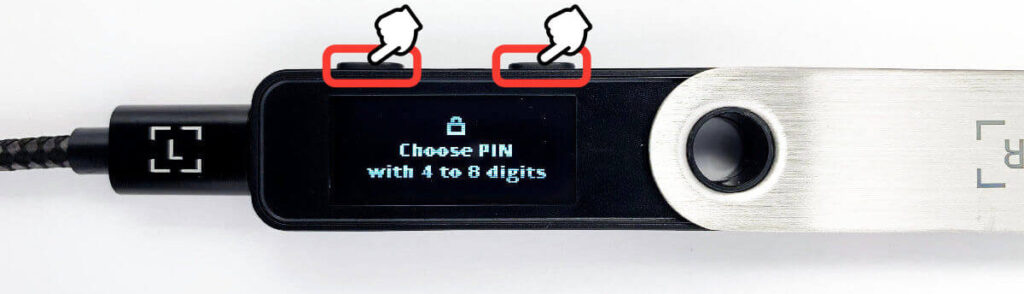
「両方のボタン」を同時に押す。
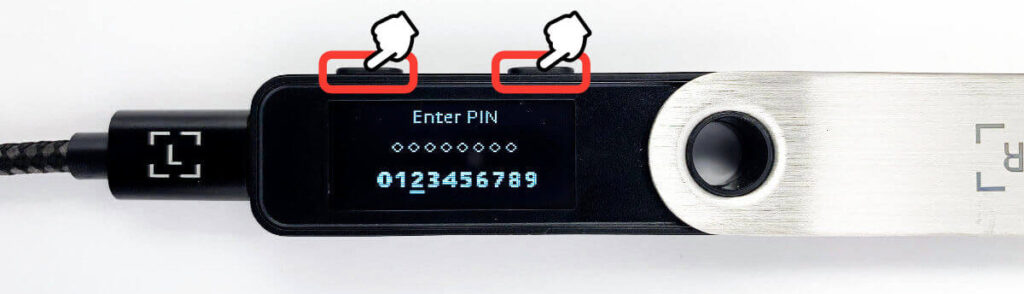
PINコードを設定し「両方のボタン」を同時に押して決定。
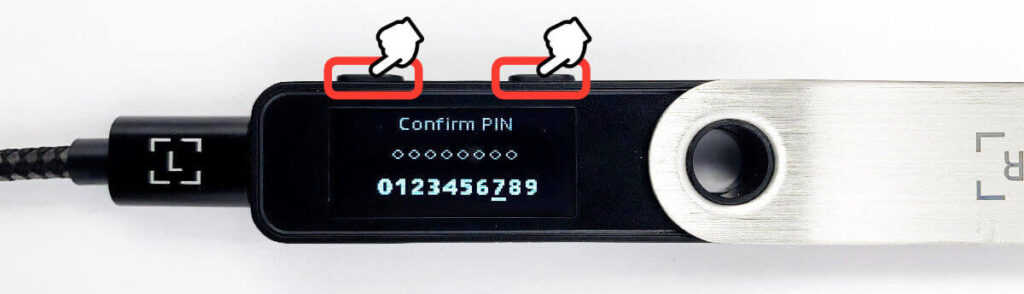
再度PINコードを入力し「両方のボタン」を同時に押す。
手順3:リカバリーフレーズの入力
- 初期設定画面を表示
- PINコードの設定
- リカバリーフレーズの入力
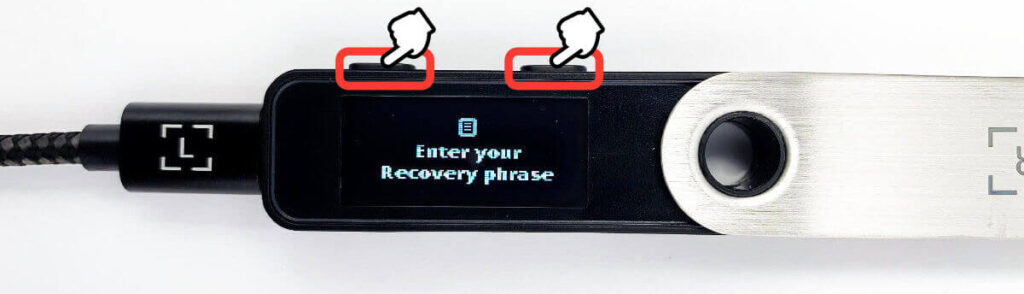
「両方のボタン」を同時に押す。
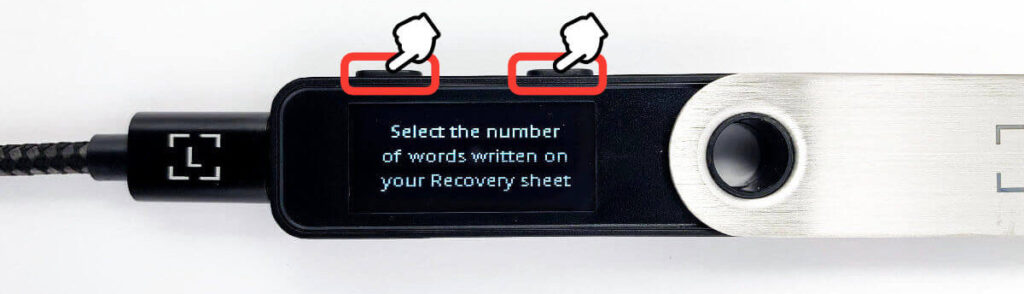
「両方のボタン」を同時に押す。
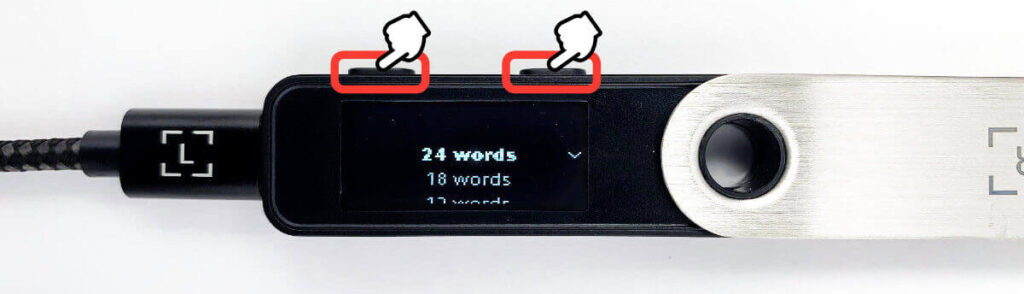
24wordsを選択して「両方のボタン」を同時に押す。
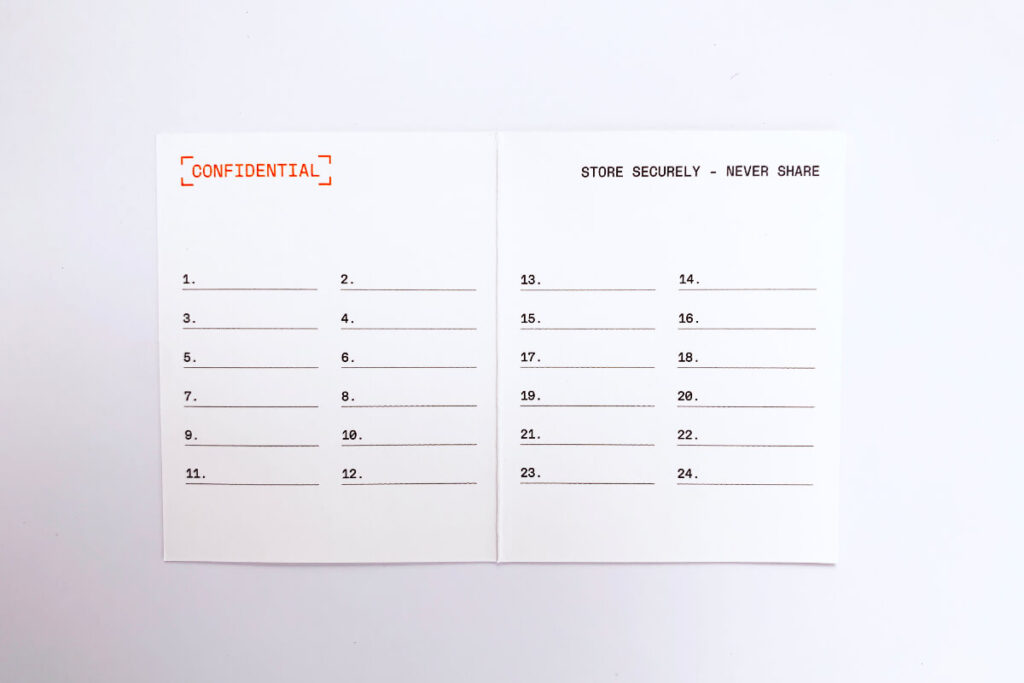
手元に、初期設定のときに記入したリカバリーシートを準備する。
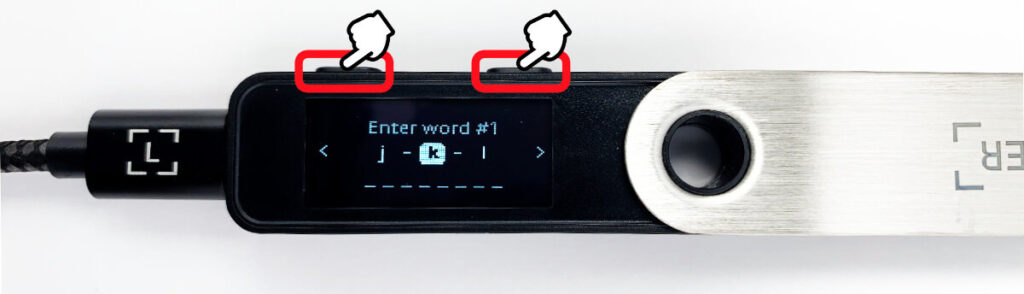
リカバリーシートの1 に記入されている英単語を入力していきます。
左右ボタンでアルファベットを選び、「両方のボタン」を同時に押して確定。
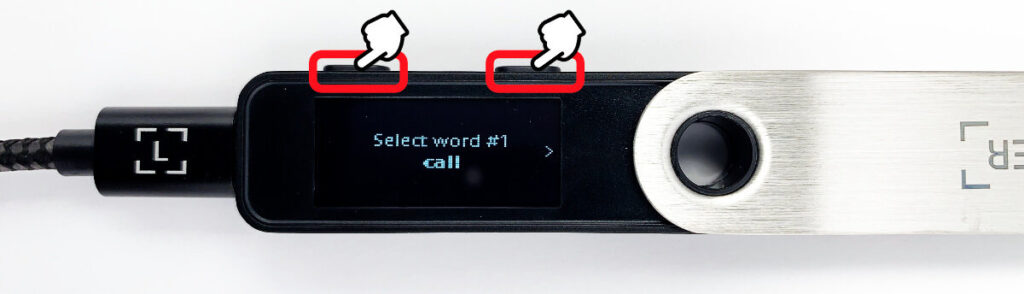
アルファベットを3つ前後入力すると、候補の単語が表示されます。
左右ボタンであてはまる英単語を選んで、「両方のボタン」を同時に押して確定。
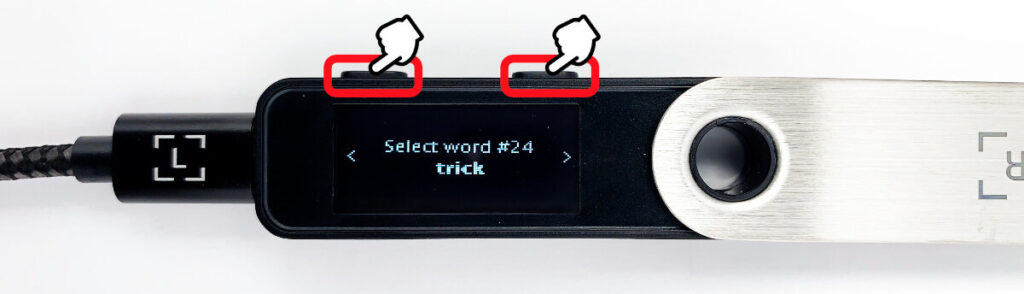
この作業をくり返し、24単語を確定する。
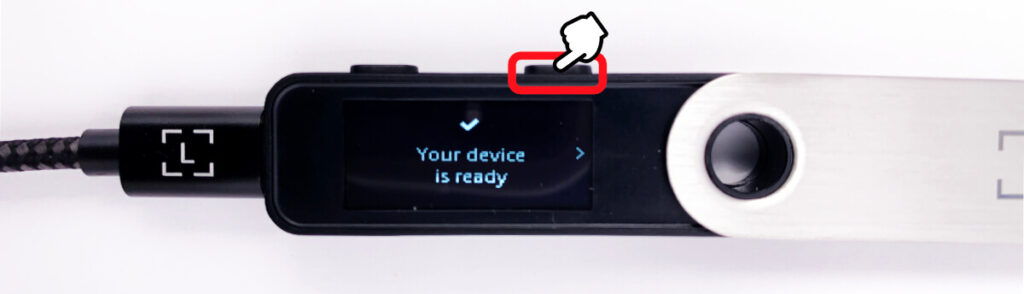
「右ボタン」を押す。
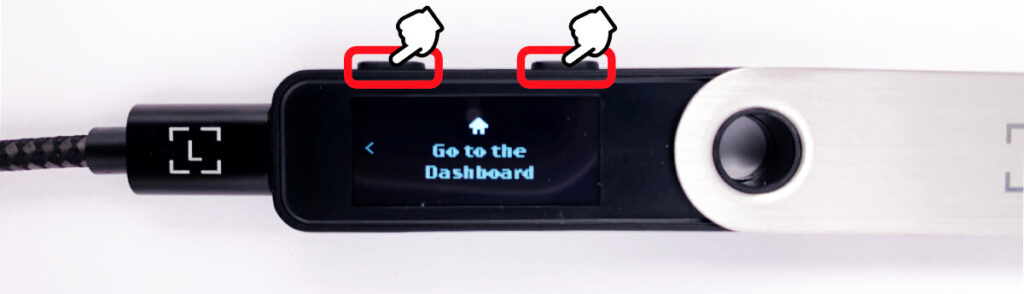
「両方のボタン」を同時に押す。

「右ボタン」を押す。
 あいず
あいずこのメッセージが表示されたら復元成功です!
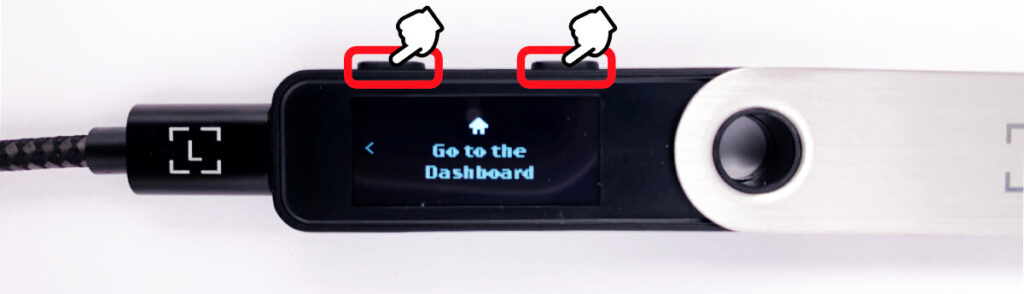
「両方のボタン」を同時に押す。

これでリカバリーフレーズから復元完了です。
アプリを再インストールすれば、元のアカウントを使って取引ができるようになります。
Recovery Checkアプリでリカバリーフレーズを再確認する
Ledgerに設定されている24個のリカバリーフレーズは、残念ながら初期設定のときしか見ることができません。
しかし、書き写したリカバリーフレーズが正しいかを確認することはできます。
Recovery Checkというアプリを使って、Ledgerを初期化せずにリカバリーフレーズの正誤を確認してみましょう。
- Recovery CheckアプリをLedgerにインストール
- LedgerでRecovery Checkアプリを起動
- リカバリーフレーズの単語数を選択
- リカバリーフレーズの入力
- リカバリーフレーズの正誤判定
手順1:Recovery CheckアプリをLedgerにインストール
- Recovery CheckアプリをLedgerにインストール
- LedgerでRecovery Checkアプリを起動
- リカバリーフレーズの単語数を選択
- リカバリーフレーズの入力
- リカバリーフレーズの正誤判定
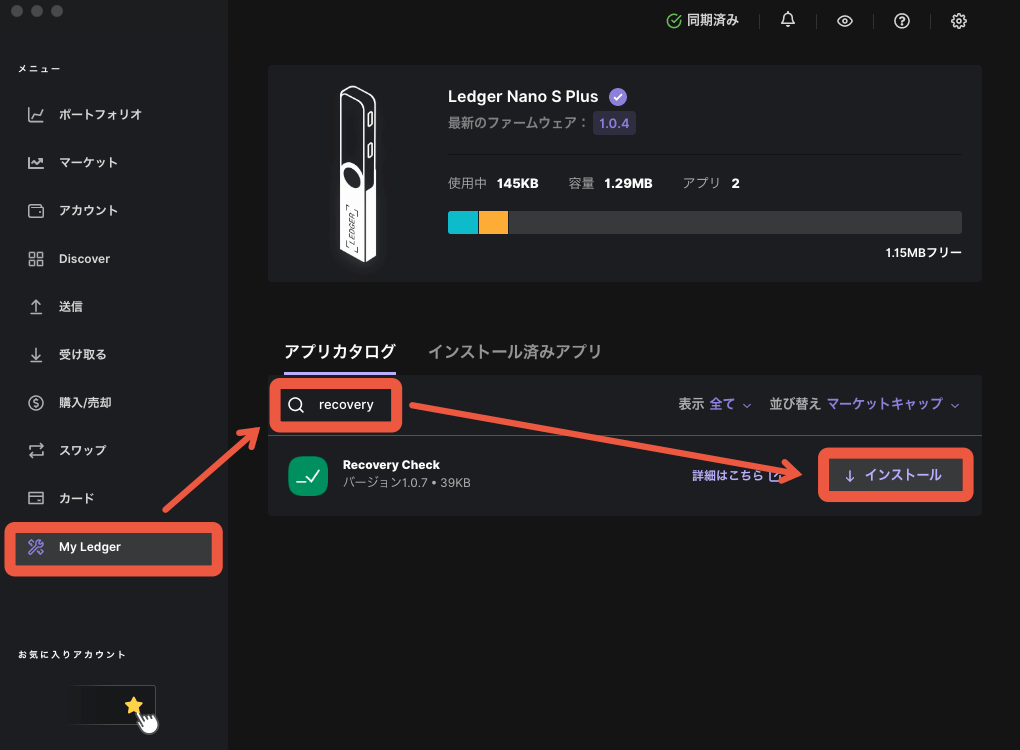
Ledger Liveアプリを起動して、左メニューの「My Ledger」から”recovery”と検索。
「Recovery Check」というアプリが表示されたら「インストール」をクリック。
 あいず
あいずスマホのLedger Liveアプリでも同様の手順でインストールできます。
手順2:LedgerでRecovery Checkアプリを起動
- Recovery CheckアプリをLedgerにインストール
- LedgerでRecovery Checkアプリを起動
- リカバリーフレーズの単語数を選択
- リカバリーフレーズの入力
- リカバリーフレーズの正誤判定

Ledger本体にRecovery Checkアプリがインストールされたら「両方のボタン」を同時に押して、アプリを起動。
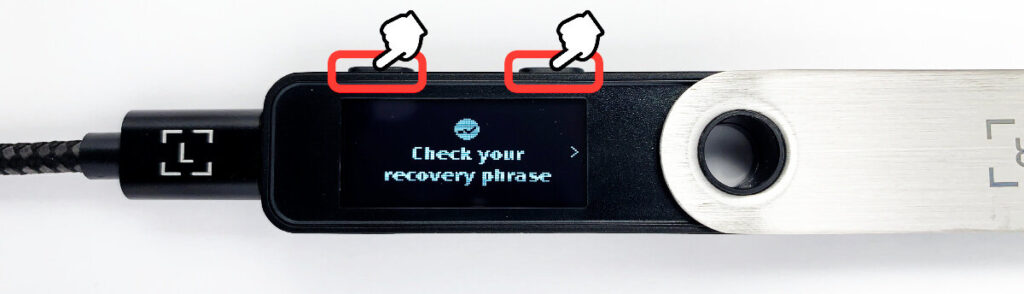
「両方のボタン」を同時に押す。
手順3:リカバリーフレーズの単語数を選択
- Recovery CheckアプリをLedgerにインストール
- LedgerでRecovery Checkアプリを起動
- リカバリーフレーズの単語数を選択
- リカバリーフレーズの入力
- リカバリーフレーズの正誤判定
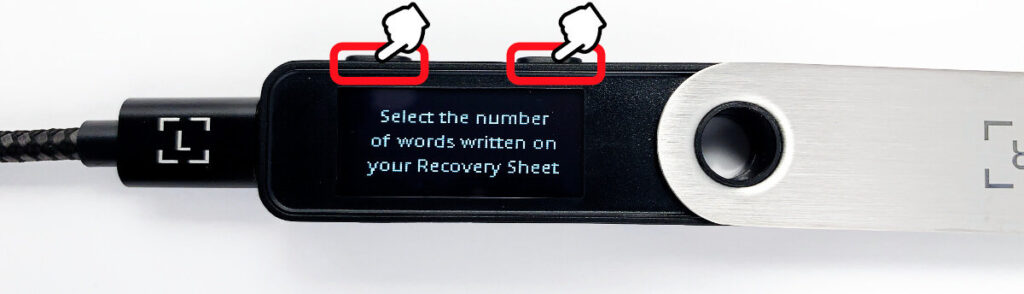
「両方のボタン」を同時に押す。
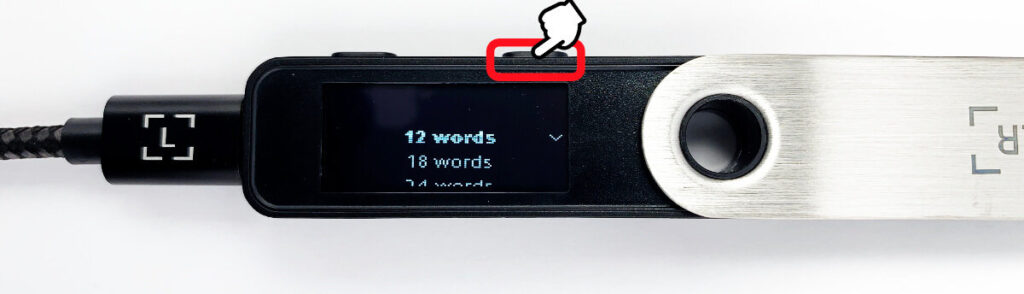
「右ボタン」を押して単語数を「24words」にあわせる。
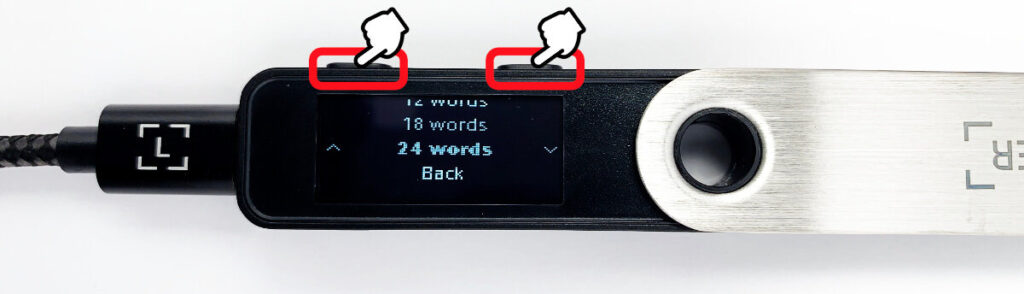
24wordsに合わせたら「両方のボタン」を同時に押す。
手順4:リカバリーフレーズの入力
- Recovery CheckアプリをLedgerにインストール
- LedgerでRecovery Checkアプリを起動
- リカバリーフレーズの単語数を選択
- リカバリーフレーズの入力
- リカバリーフレーズの正誤判定
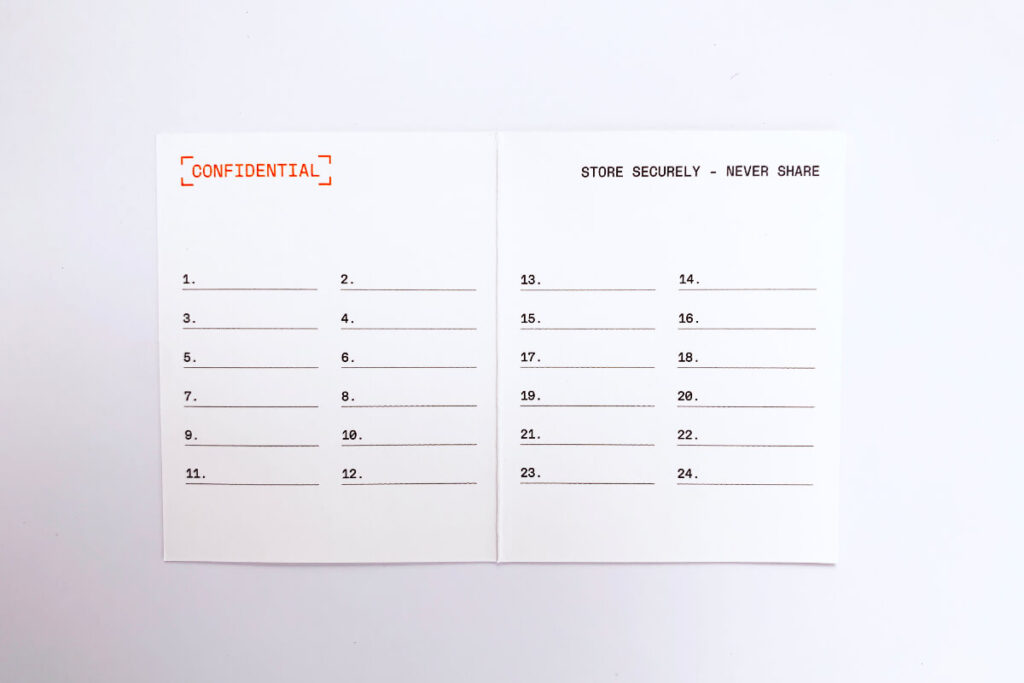
手元に、初期設定のときに記入したリカバリーシートを準備する。
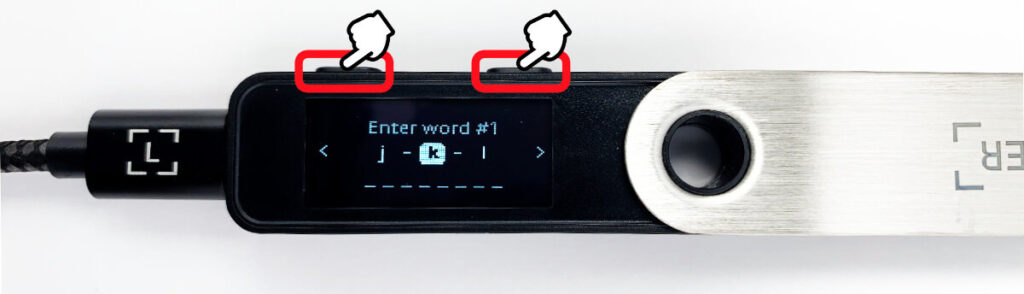
リカバリーシートの1 に記入されている英単語を入力していきます。
左右ボタンでアルファベットを選び、「両方のボタン」を同時に押して確定。
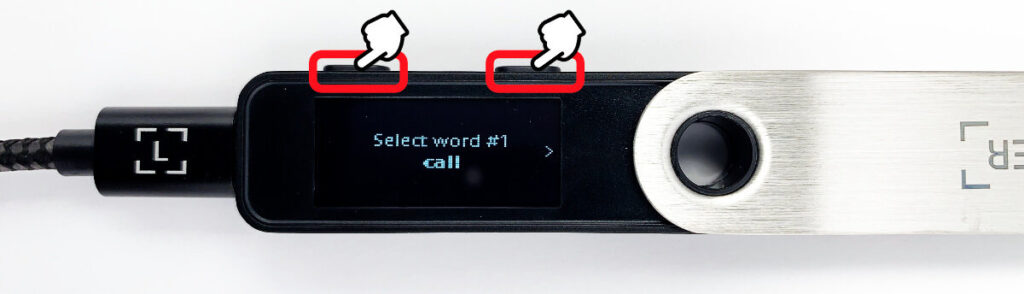
アルファベットを3つ前後入力すると、候補の単語が表示されます。
左右ボタンであてはまる英単語を選んで、「両方のボタン」を同時に押して確定。
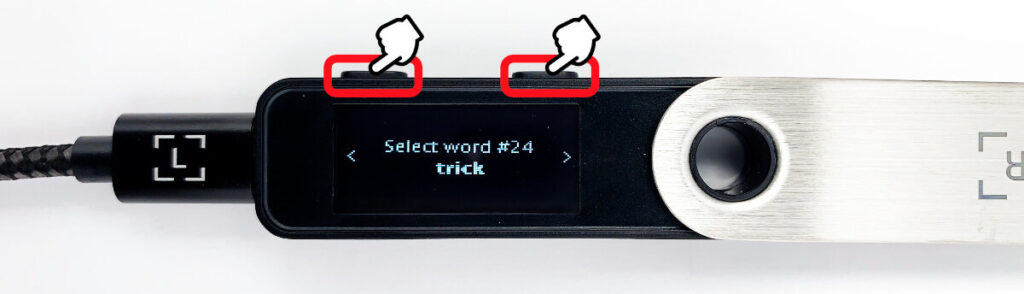
この作業をくり返し、24単語を確定する。
手順5:リカバリーフレーズの正誤判定
- Recovery CheckアプリをLedgerにインストール
- LedgerでRecovery Checkアプリを起動
- リカバリーフレーズの単語数を選択
- リカバリーフレーズの入力
- リカバリーフレーズの正誤判定
24単語目を確定すると、自動で正誤判定が開始されます。
リカバリーフレーズが正しい場合
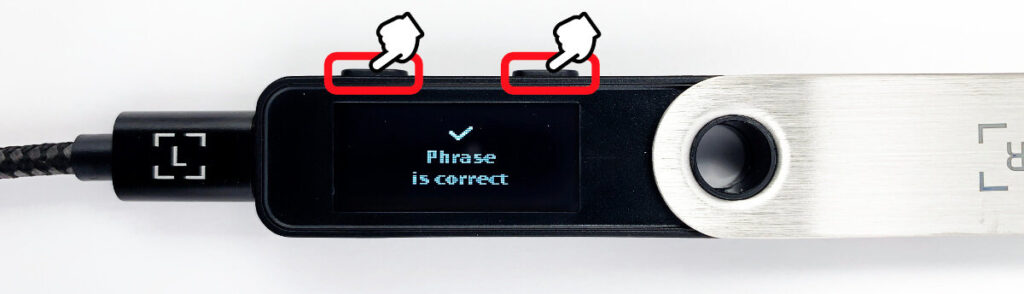
リカバリーフレーズが正しい場合、このように表示されます。
「両方のボタン」を同時に押すとダッシュボードに戻ります。
リカバリーフレーズに間違いがある場合
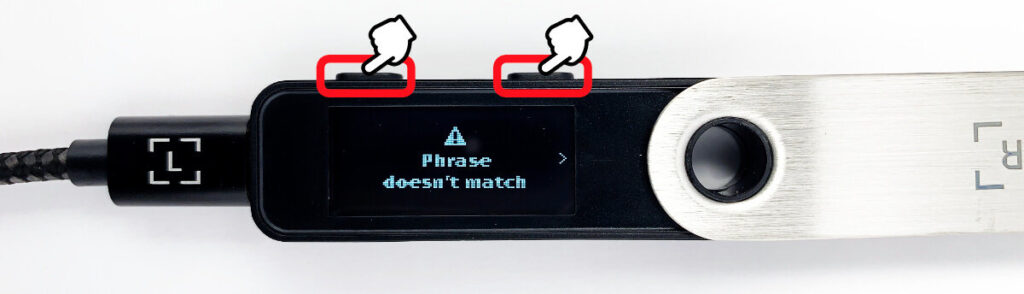
リカバリーフレーズに誤りがある場合、このように表示されます。
「両方のボタン」を同時に押すとダッシュボードに戻ります。
リカバリーフレーズに間違いがあった場合
リカバリーフレーズに間違いがあると表示されたら、以下の内容を確認してください。
- もう1度Recovery Checkアプリでリカバリーフレーズを確認
- 他のLedger端末のリカバリーフレーズを使っていないか確認
リカバリーフレーズの間違いが確定したら
それでもリカバリーフレーズが無効と表示される場合、初期設定時にリカバリーフレーズを書き写し間違えている可能性があります。
Ledgerが故障したり、紛失してしまったときに復旧ができない危険な状態のため、至急以下の対応をとってください。
- すべての資産を別ウォレットに退避させる
- Ledgerを初期化し「新しいLedger」として初期設定
- Recovery Checkアプリで新しいリカバリーフレーズの正誤を確認
- 別のウォレットに退避していた資産をLedgerに戻す
>> Ledger Nano S Plusの初期設定の方法はこちら
おわりに:リカバリーフレーズの管理は厳重に!
リカバリーフレーズさえあれば、このように簡単にLedgerを復元できます。
逆に言えば、悪意ある方にリカバリーフレーズが漏れてしまうと、簡単に資産を盗まれてしまうということです。
大切なNFTや仮想通貨を守るためにも、リカバリーフレーズは厳重に管理をしてくださいね!
それでは:)